Hoe WhatsApp Web en WhatsApp op uw computer te gebruiken
Wat te weten
- Download de WhatsApp mobiele app. Bezoek vervolgens WhatsApp-web, of WhatsApp downloaden voor Windows of Mac.
- Open de mobiele app en tik op Chats. Tik vervolgens op de drie verticale stippen > WhatsApp-web.
- Scan vervolgens de QR code op de desktop of webclient. Sluit de mobiele app wanneer uw berichten op de computer verschijnen.
In dit artikel wordt uitgelegd hoe je WhatsApp op een computer kunt downloaden en gebruiken. Instructies zijn van toepassing op WhatsApp Web en WhatsApp Desktop beschikbaar voor Mac OS X 10.9 en hoger, en Windows 8 en nieuwer.
WhatsApp gebruiken vanaf een computer
Er is een gratis webclient die het mogelijk maakt om WhatsApp op een computer vanuit een webbrowser te openen. Er is ook een zelfstandige WhatsApp-desktopclient voor Windows en Mac.
Als je de mobiele app niet hebt, download deze dan op je telefoon voordat je WhatsApp op je computer instelt. Als je dat hebt gedaan, bezoek dan WhatsApp-web, of download het bureaubladprogramma van de WhatsApp-download
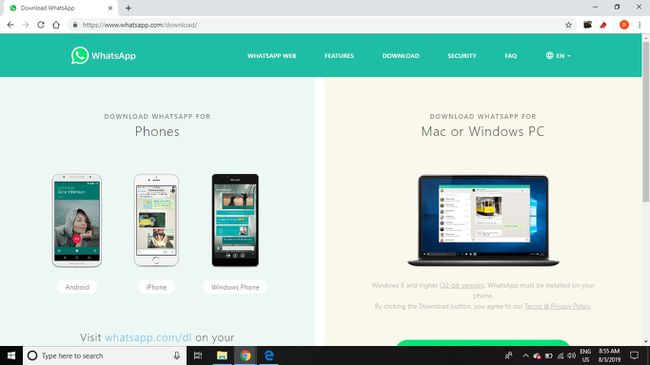
Eenmaal geopend, is het proces voor het instellen van het WhatsApp-desktopprogramma en de webclientinterface hetzelfde:
Open WhatsApp op je telefoon.
Druk op Chats tabblad en tik vervolgens op de drie verticale stippen om een vervolgkeuzemenu te openen.
-
Tik WhatsApp-web.
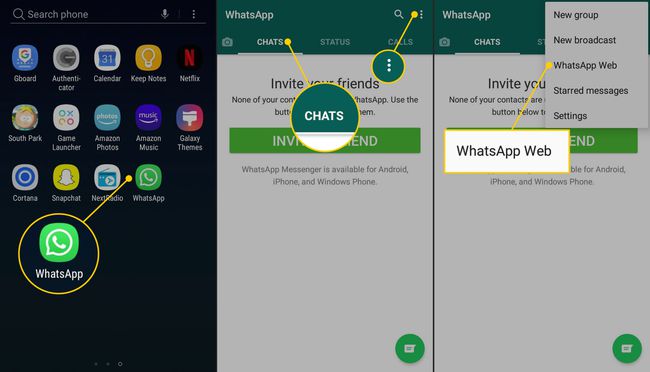
-
Houd uw telefoon tegen het computerscherm om de QR-code te scannen die wordt weergegeven op de desktop of webclient.
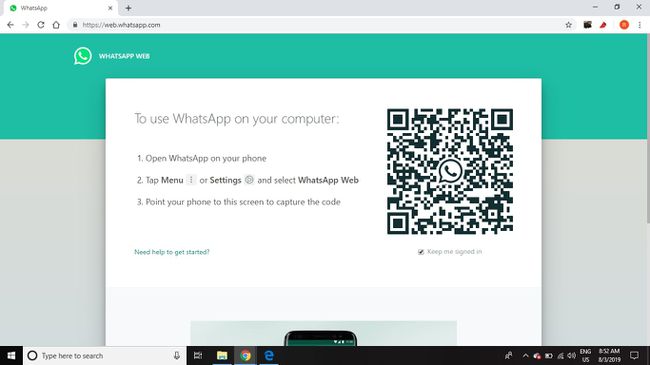
-
De WhatsApp-client wordt direct geopend en toont de berichten die je op je telefoon hebt staan. Sluit WhatsApp op je telefoon en gebruik het vanaf je computer.
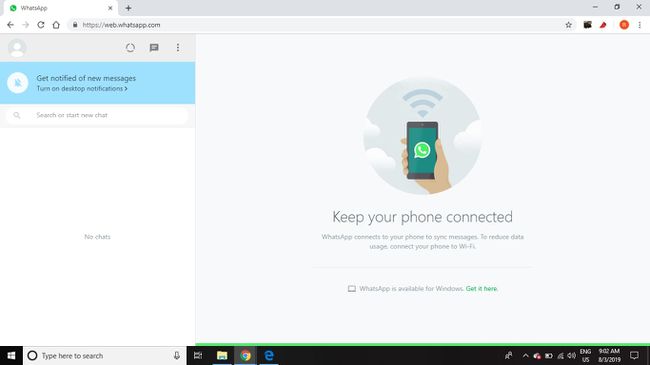
Je telefoon moet verbonden blijven met internet terwijl je de WhatsApp-webclient gebruikt. De applicatie synchroniseert rechtstreeks met uw mobiele apparaat, dus een Wi-Fi-verbinding is noodzakelijk om datakosten te voorkomen.
WhatsApp-web vs. WhatsApp-bureaublad
WhatsApp Desktop is een robuust programma gemaakt voor gebruikers die gewend zijn om WhatsApp te gebruiken. Het ondersteunt sneltoetsen tijdens het chatten en meldingen kunnen rechtstreeks naar uw bureaublad worden verzonden.
WhatsApp Web is gemakkelijker als je nieuw bent in het programma. Het enige wat u hoeft te doen is inloggen op de WhatsApp-website vanuit elke browser. Uw berichten verschijnen onmiddellijk, ongeacht welke computer u gebruikt, waar deze zich bevindt en of deze openbaar of privé is. Met beide versies van WhatsApp kun je foto's en andere soorten bestanden verzenden, net als de mobiele versie.
WhatsApp biedt plaats aan maximaal 8 gebruikers. Als je meer mensen moet opnemen, kijk dan naar Zoom kan tot 1.000 deelnemers tegelijk aan. Skype heeft een limiet van 50 personen, Google Hangouts staat maximaal 10 toe (of 25 als u een betalende zakelijke gebruiker bent), en Facebook Kamers laat 50 mensen tegelijk toe. Geen van deze concurrenten biedt echter end-to-end encryptie zoals WhatsApp doet.
WhatsApp desktop- en webfuncties
Met de web- en desktopversie van WhatsApp kun je op je harde schijf zoeken naar foto's, video's en documenten die je via de chatinterface kunt verzenden. Als uw computer een webcam heeft, kunt u deze rechtstreeks in de interface openen om een foto te maken die u in de chat kunt verzenden. Selecteer de paperclip in de rechterbovenhoek van het chatvenster om een vervolgkeuzemenu weer te geven.
Een andere functie die uniek is voor WhatsApp Desktop zijn spraakberichten. Start een opname door de microfoon in de rechterbenedenhoek van de interface te selecteren.
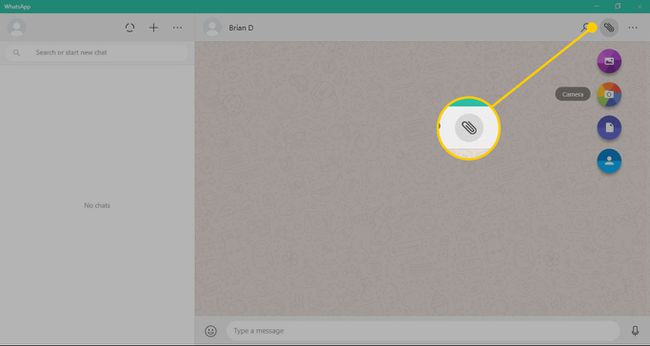
Beperkingen van WhatsApp Desktop en Web
Sommige WhatsApp-functies die beschikbaar zijn op een mobiel apparaat, zijn niet beschikbaar op een computer. De desktopversie heeft bijvoorbeeld niet de mogelijkheid om mensen uit je adresboek uit te nodigen om deel te nemen aan WhatsApp. Bovendien kunt u uw locatie of een kaart niet delen.
Je kunt ook WhatsApp Web of WhatsApp Desktop op elk moment open hebben staan, maar als je beide hebt geopend, wordt het programma dat momenteel niet in gebruik is automatisch afgesloten.
